遺失 OPPO 手機中的聯絡人和簡訊等重要數據可能會令人沮喪,尤其是在意外發生時。為了避免這種情況,定期將 OPPO 中的聯絡人和簡訊備份到電腦至關重要。在您的電腦上建立備份不僅可以確保您的資料安全,還可以在需要時輕鬆恢復或傳輸。在本文中,我們將探討幾種實用方法,幫助您以最少的努力將 OPPO 聯絡人和簡訊安全地備份到您的電腦。

當尋找一種快速有效的方法將您的 OPPO 聯絡人和簡訊備份到電腦時,一鍵解決方案可以節省時間和精力。此方法適合喜歡簡化備份流程而不想處理複雜設定的使用者。
Coolmuster Android Backup Manager是一款專業工具,旨在透過一鍵備份和還原Android資料。它支援許多文件,包括聯絡人和訊息。
Coolmuster Android Backup Manager的更多功能
如何將OPPO聯絡人/簡訊備份到計算機
01在您的電腦上安裝Coolmuster Android Backup Manager 。安裝完成後,運行它。
02使用USB線將OPPO手機連接到電腦。然後,根據提示在手機上允許 USB 偵錯並授予權限。連接成功後,您將看到如下主介面。

03從主介面選擇“備份”選項,從表格中勾選“聯絡人”和“訊息”,點擊“瀏覽器”選擇電腦上的位置路徑,然後點擊下面的“備份”選項。

觀看影片以了解更多資訊。
如果您希望在備份之前查看並選擇特定的聯絡人或訊息,那麼更可自訂的方法可能是理想的。它是Coolmuster Android Assistant ,它允許您選擇將您的 OPPO 手機選擇性地或整體地備份到 PC。並且它支援聯絡人、簡訊、通話記錄、照片、影片、音樂等。此外,它還使您能夠輕鬆地在 PC 上編輯、添加和刪除聯絡人,發送、回复、添加、刪除、轉發和複製短信,安裝和卸載應用程式以及管理其他Android資料。
同樣,這款適用於 PC 的 OPPO 傳輸工具也適用於幾乎所有Android裝置。下載它來將聯絡人或其他文件(如簡訊、通話記錄等)從 OPPO 傳輸到 PC。
將聯絡人/簡訊從OPPO手機匯出到計算機
01在 PC 或Mac上安裝Coolmuster Android Assistant並啟動它。
02透過USB線將OPPO手機連接到電腦。在 OPPO 上啟用 USB 偵錯後,程式將自動偵測您的手機。一旦檢測成功,您將看到如下所示的主介面。

03從左側面板中選擇“聯絡人”和“短信”,預覽並檢查要備份的聯絡人和短信,然後點擊頂部選單上的“匯出”。

如果您不想安裝任何第三方工具,使用內建的 OPPO Cloud 是一個方便的選擇。對於想要以無線方式備份聯絡人和訊息並使其在裝置之間保持同步的用戶來說,此方法非常理想。
OPPO Cloud 是一項雲端儲存服務,可讓 OPPO 用戶同步聯絡人、訊息、照片等重要資料。一旦資料備份到雲端,您就可以透過瀏覽器從電腦存取和下載它。
以下是將 OPPO 聯絡人和簡訊備份到電腦的指南:
步驟1.在您的OPPO手機上,開啟「設定」並前往「OPPO雲端」。
第 2 步。使用您的 OPPO ID 登入。
步驟3.啟用「聯絡人」和「訊息」進行雲端同步。
步驟4.等待同步過程完成。
步驟5.在您的電腦上,造訪OPPO雲端網站並登入。
第 6 步。根據需要查看和下載您的聯絡人或簡訊備份。
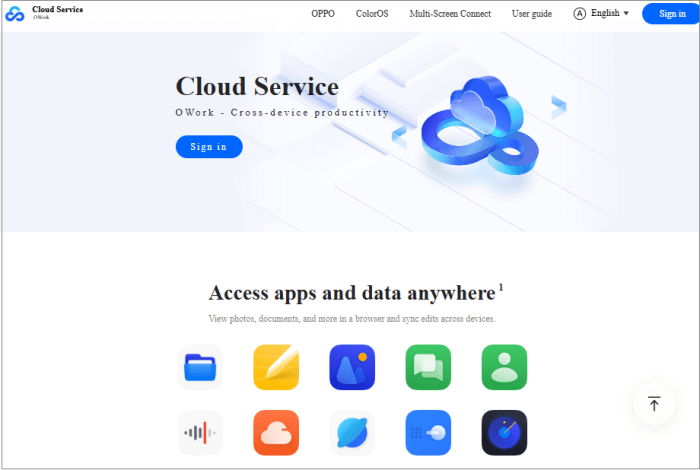
1. 備份過程會刪除我手機上的任何資料嗎?
不會。備份聯絡人和簡訊不會刪除或更改手機上的任何資料。它只是將資料複製到您的電腦或雲端。
2. 備份的聯絡人和資訊在電腦上可以讀取嗎?
這取決於所使用的方法。有些工具以 CSV、HTML 或 TXT 等可讀格式匯出,而其他工具則會建立需要軟體才能檢視或還原的備份檔案。
3. 我以後可以將聯絡人和簡訊恢復到其他手機嗎?
是的。如果您已正確儲存備份,則可以使用相應的軟體或雲端帳戶將其還原到任何相容的Android裝置。
為了防止丟失重要的聯絡人和短信,定期將 OPPO 手機數據備份到計算機至關重要。我們推薦Coolmuster的兩款專業工具: Coolmuster Android Backup Manager非常適合需要快速、一鍵備份和恢復解決方案的用戶,而Coolmuster Android Assistant則允許您預覽、選擇性地匯出和管理數據,從而提供更大的靈活性。兩者都支援多種文件類型和設備,提供可靠、高效的備份體驗。
如果您不想安裝軟體,OPPO 的內建雲端服務是一個選擇,但它需要網路連線並且對匯出資料的控制較少。總體而言, Coolmuster的工具是將 OPPO 聯絡人和簡訊安全、方便、可自訂備份到電腦的最佳選擇。
相關文章:





